有时候我们下载一些小说是文本文档的,有时候我们记录一些事情也用的文本,但有时候比较重要的文本打开的时候确出现了乱码,这是怎么回事呢,下面就给大家讲几种解决方法,实测都有效果的。

方法一、如果每个不同的文本文档都用记事本打开是乱码
这种情况一般都是系统的问题了,不然也不会出现任何txt文本文档都打开乱码,解决方案是修改系统语言。
1、点击系统桌面左下角的开始菜单,然后点控制面板
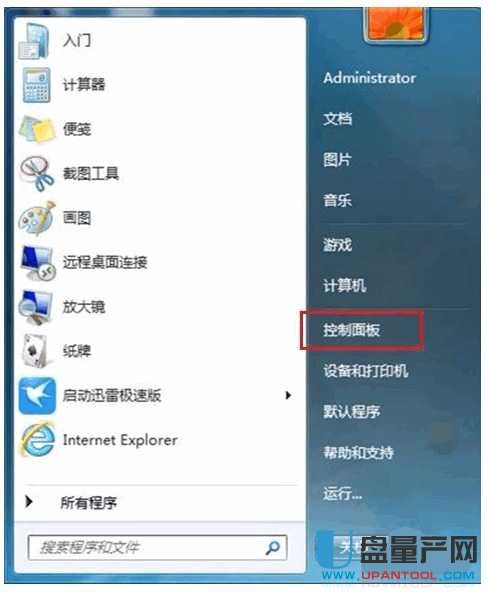
2、然后点击时钟,语言和区域,
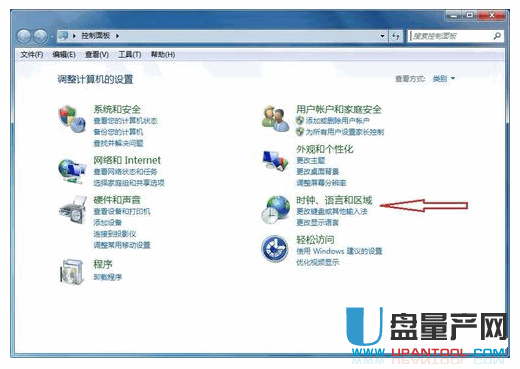
3、然后点击区域和语言

4、然后在新的窗口里选择管理标签
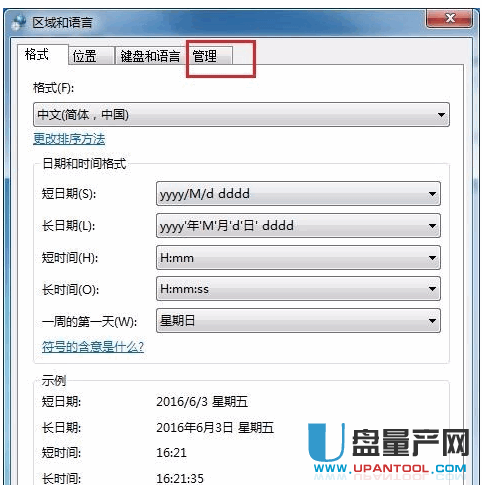
5、然后点击更改系统区域设置选项。
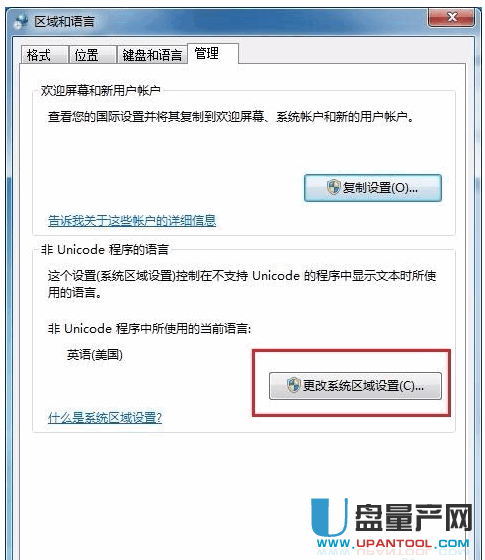
6、然后把当前系统区域设置由中文改为英语,点确定
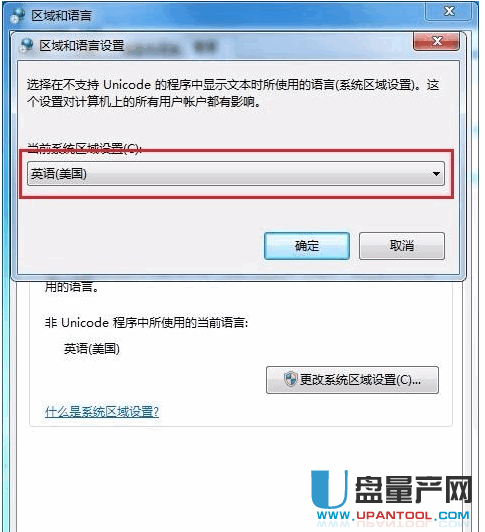
7、然后重启电脑,重启后,重复上面的步骤,然后再把英语改成中文简体,点确定
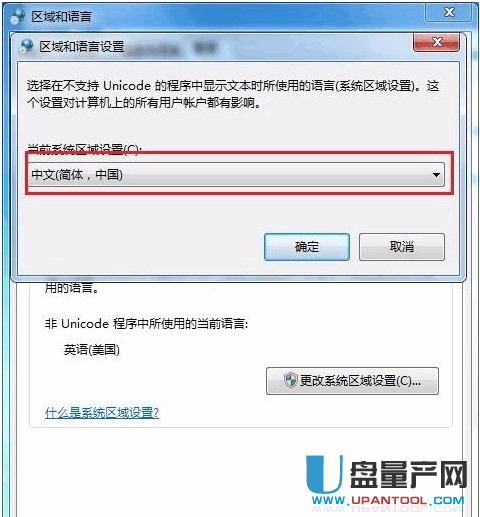
然后再次重启,这样就能解决乱码问题了。
方法二、某一个文本乱码的情况
上面全面乱码说明系统问题,但如果只是一个乱码,说明是此文档的问题,就要换个思路解决了,首选考虑的是编码错乱导致,由于编码方式由ASCII码和Unicode码
其中Unicode码包括UTF-8,UTF-16,UTF-32三种,其中UTF-8是变长码,由于解码错误,导致了打开错误,下面开始解决。
1、首选用记事本打开后出现乱码,然后我们复制所有的乱码文字,然后打开word,新建一个文档,把乱码粘贴到word里,看看word里是不是显示为正常了。
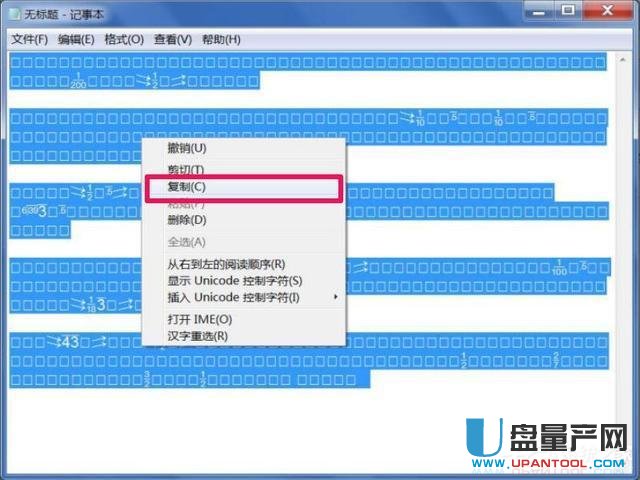
2、复制所有的乱码文字,然后打开写字板,把文字粘贴到写字板看看是不是正常了。
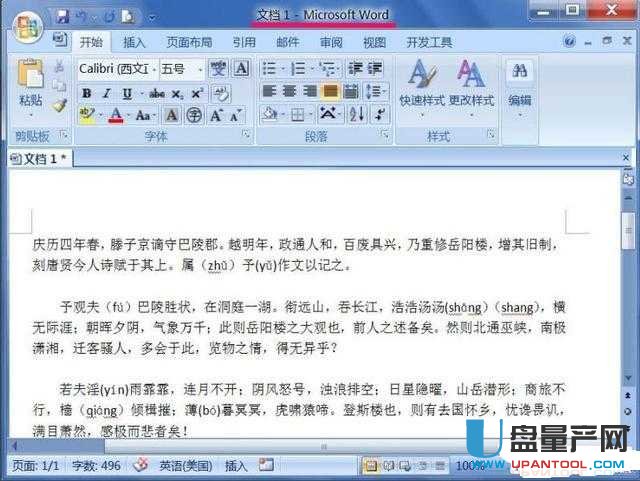
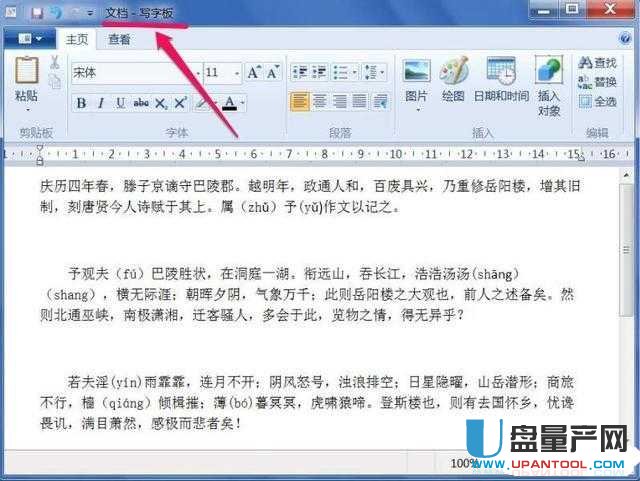
方法三、单一乱码后字体错误导致
1、先打开记事本的“格式”菜单,选择“字体”这一项;
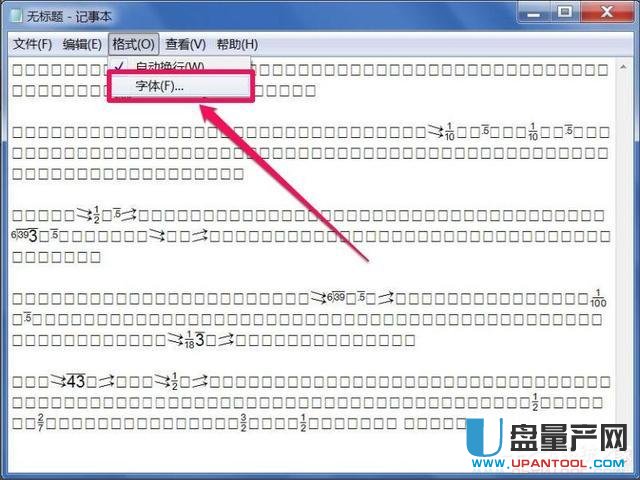
2、在字体修改窗口,可以看到设置的不是中文字体,发现是一种符号字体;

3、将它改为中文字体,大家通常使用的是“宋体”,“新宋体”之类,这里以宋体为例,选择它;
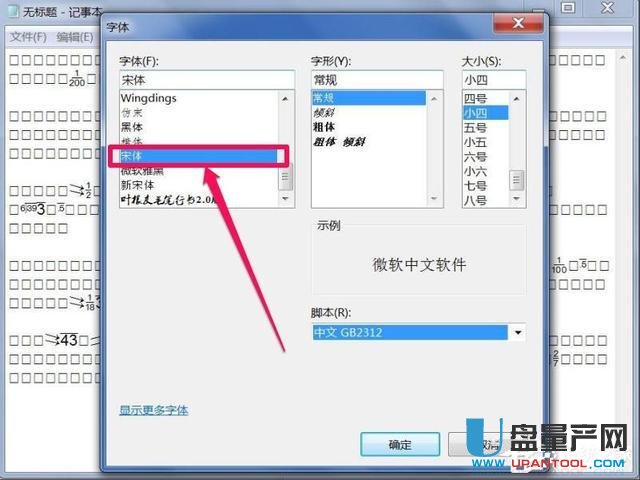
4、然后再调整一下脚本字体集,试试中文GB2312,或者是西欧语言,然后按“确定”;
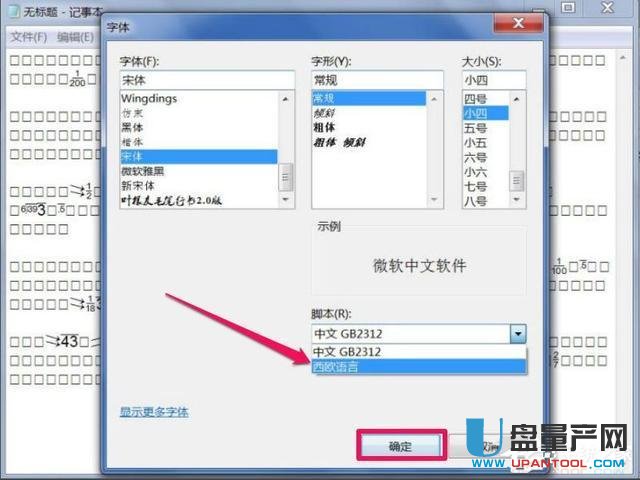
5、再返回到记事本,就可以看到字体被纠正过来了,不再是一堆乱码了;

方法四、单一乱码编码修改
由于打开的编码跟之前保存的编码不一致导致的乱码,所以我们只需要记事本打开乱码文件后,另存时设置为ansi编码,然后再打开就正常了。
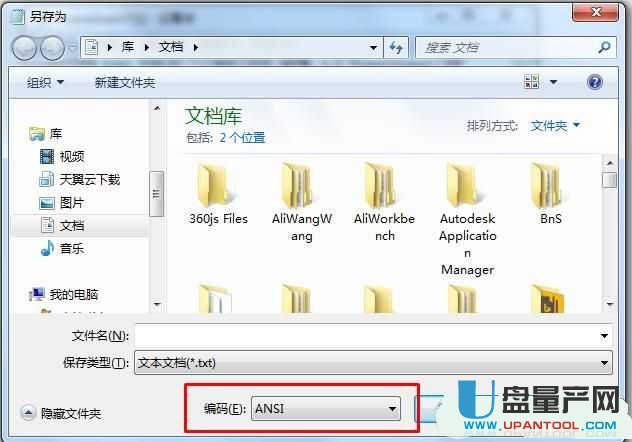
总结:上面四种方式一一尝试,肯定能解决文本乱码的问题,最后如果还不能解决,那说明这个文件根本不是文本文件,是其他的文件被人改成了txt格式导致,这种情况当然就打开是乱码文件了。